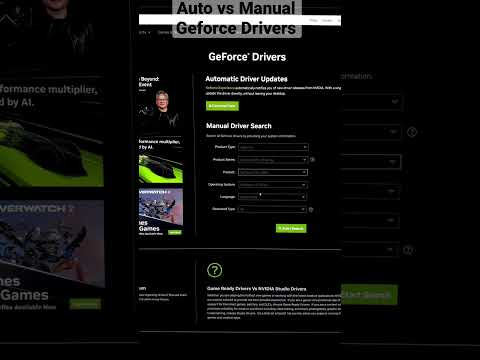See wikiHow õpetab teile, kuidas teleris arvutist heli kuulda.
Sammud
Meetod 1: 2: helikaablite või -adapterite kasutamine

Samm 1. Leidke oma arvutist heliväljundi pesa
Enamik laua- ja sülearvuteid kasutab heliväljundiks 3,5 mm minipistikut, mis ühildub tavaliste kõrvaklappide ja kõrvaklappidega.
Heliväljundiks saab kasutada ka HDMI -porti

Samm 2. Leidke telerist helisisendi port
Kõige tavalisem "heli sisend" port on punased ja valged RCA (komposiit) pesad A/V ühenduse jaoks. Muud võimalikud helisisendpordid on järgmised:
- 3,5 mm minipistik
- Digitaalne optiline heli
- S/PDIF digitaalne heli

Samm 3. Hankige adapterite ja/või kaablite õige kombinatsioon
Sõltuvalt arvuti väljundpordist ja teleri sisendportist vajate ühte järgmistest.
- 3,5 mm kuni 3,5 mm kaabel;
- 3,5 mm kuni RCA sisendkaabel;
- 3,5 mm to RCA adapter ja RCA kaabel;
- 3,5 mm kuni digitaalne optiline adapter ja digitaalne optiline helikaabel;
- 3,5 mm S/PDIF -adapter ja S/PDIF -kaabel;
- HDMI -digitaalne optiline adapter/ekstraktor ja digitaalne optiline helikaabel; või
- HDMI -digitaalne S/PDIF -adapter/ekstraktor ja S/PDIF -helikaabel

Samm 4. Ühendage adapter või kaabel arvutiga
Kui kasutate adapteri/kaabli kombinatsiooni, ühendage kaabli õige ots adapteriga. Kui kasutate RCA -kaablit, sobitage punane ja valge pistik kindlasti sisendi vastavate värvidega

Samm 5. Ühendage adapteri või kaabli õige ots teleriga
- Kui kasutate RCA -kaablit, sobitage punane ja valge pistik kindlasti sisendi vastavate värvidega.
- Võtke teadmiseks telerile märgitud pordi number.

Samm 6. Lülitage teler ja arvuti sisse, kui te pole seda juba teinud

Samm 7. Leidke ja vajutage teleri sisendi valijat
See on nupp kaugjuhtimispuldil või televiisoril ja on tavaliselt märgistatud kui "Sisend" või "Allikas".

Samm 8. Valige A/V port, millega teie arvuti on ühendatud
Te peaksite nägema teleris tühja ekraani, kuid kuulama arvuti kõlareid teleri kõlarite kaudu.
Kui te ei kuule heli: (1) veenduge, et nii teleris kui ka arvutis on helitugevus üleval ja vaigistus välja lülitatud; ja (2) kontrollige oma arvuti heliväljundit või heliseadeid, veendumaks, et väljund on seatud kõrvaklappide pesasse
Meetod 2/2: Bluetoothi või Bluetooth -adapterite kasutamine

Samm 1. Lülitage teler ja arvuti sisse

Samm 2. Lülitage oma arvutis Bluetooth sisse, kui see on varustatud
- Windowsis klõpsake nuppu Alusta, siis Seaded, Seadmedja Bluetooth ja muud seadmed. Seejärel lülitage sisse Bluetooth.
- Macis klõpsake Apple'i menüüd ja seejärel Süsteemi eelistusedja Bluetooth. Seejärel lülitage sisse Bluetooth. Jätke Bluetoothi dialoogiboks avatuks.

Samm 3. Lülitage oma Bluetoothiga varustatud teler või Bluetooth-audioadapter avastatavale režiimile
Selleks järgige seadmega kaasasolevaid juhiseid.
Bluetooth-heliadapterid on Bluetooth-vastuvõtjad, mis sobivad teie teleri helisisendporti ja muudavad Bluetooth-saatjate, näiteks arvuti, signaalid teie teleriga ühilduvateks signaalideks

Samm 4. Ühendage arvuti Bluetoothiga teleriga
- Windowsis klõpsake tegevuskeskust, klõpsake nuppu Ühenda ja klõpsake seadmel. Järgige muid ekraanil kuvatavaid juhiseid, näiteks sidumiskoodi sisestamist.
- Macis klõpsake nuppu Paar Bluetoothi dialoogiboksis seadme kõrval. Järgige muid ekraanil kuvatavaid juhiseid, näiteks sidumiskoodi sisestamist.

Samm 5. Leidke ja vajutage teleri sisendi valijat
See on nupp kaugjuhtimispuldil või televiisoril ja on tavaliselt märgistatud kui "Sisend" või "Allikas".

Samm 6. Valige "Bluetooth" või A/V port, millega adapter on ühendatud
Te peaksite nägema teleris tühja ekraani, kuid kuulama arvuti kõlareid teleri kõlarite kaudu.